「ahamoからUQモバイルに乗り換える手順を知りたい!」
「ahamoからUQモバイルに乗り換えたら後悔した理由って何?」
「ahamoからUQモバイルに乗り換える時にキャッシュバックもらいたい!」
ahamoからUQモバイルに乗り換えたいと思っても、どこから手をつければいいのか分からない、という方は多いかもしれません。
「ahamoから変えて後悔しない?」「料金は本当にお得になる?」「乗り換えのタイミングはいつがベスト?」「キャッシュバックや特典ってあるの?」など、不安や気になることは次々と出てきますよね。
さらに、メールアドレスやスマホ内のデータはどうなるのか、電波や通信品質に違いはあるのか、ahamoとUQモバイルのどちらが自分に合っているのかなど、細かな疑問も見過ごせません。
この記事では、ahamoからUQモバイルへの乗り換え手続きの方法や流れをはじめ、料金やキャンペーン情報、乗り換えにともなうデメリットや注意点、さらには通信環境の比較や実際の評判まで、安心して判断できるようにわかりやすく解説していきます。
ahamoからUQモバイルに乗り換える手順まとめ
1.事前準備(クレカや身分証など)
2.SIMロックの解除
3.MNPワンストップで予約番号取得
4.UQモバイルオンラインショップから申し込み
5.開通手続き
6.APNの設定
この記事を読んでわかること
- ahamoからUQモバイルに乗り換えて後悔した方の理由
- ahamoからUQモバイルに乗り換えた時のメリットやデメリット
- ahamoからUQモバイルへの乗り換え向けキャンペーン
- ahamoで使っていたメールアドレスがUQモバイルではどうなるのか
- ahamoからUQモバイルに乗り換えるベストなタイミング
- ahamoからUQモバイルに乗り換える時のデータ移行のやり方
- ahamoとUQモバイルはどっちが電波がいいのか|速度や料金も比較
- ahamoからUQモバイルにMNPワンストップで乗り換える手順
- ahamoからUQモバイルに乗り換えながら機種変更する手順
※詳しく知りたい内容をタップすると読みたい部分に移動できます
UQモバイルの最新キャンペーンはコチラのリンクから確認できます。
今ならまだ間に合う▶お得な乗り換えキャンペーンの窓口はこちら
【PR】UQモバイルの契約を検討している方へ:今ならお得に申し込めるキャンペーン実施中!

他社からUQモバイルに乗り換ると合計20,000円相当(不課税)au PAY残高還元になるキャンペーンが開催中です!
これまで15,000円相当だったものが、2025年8月8日から増額しているので、このチャンスをお見逃しなく!
今のところ終了日は未定ですが、突然終了した場合は適用されないのでご注意ください。
ahamoからUQモバイルに乗り換えたら後悔した理由!デメリットについても解説!

ahamoからUQモバイルに乗り換えを検討している方には有益な情報が盛り沢山の内容になっています。
乗り換えて後悔している人はいるのか、反対に良かった点はあるのかなど、実際にahamoからUQモバイルに乗り換えている人の評判も確認しながら解説していきます。
乗り換えるメリットやデメリットもまとめているので、ぜひ最後まで読んで参考にしてみてくださいね。
【この章を読んでわかること】
- ahamoからUQモバイルに乗り換えて喜んでいる方の理由
- ahamoからUQモバイルに乗り換えて後悔した方の理由
- ahamoとUQモバイルはどっちが電波がいい?速度や料金も比較!
- 乗り換えるメリットとデメリット
※詳しく知りたい内容をタップすると読みたい部分に移動できます
UQモバイルの最新キャンペーンはコチラのリンクから確認できます。
今ならまだ間に合う▶お得な乗り換えキャンペーンの窓口はこちら
ahamoからUQモバイルに乗り換えて喜んでいる方の理由

【ahamoからUQモバイルに乗り換えて喜んでいる方の理由】
- 月額料金が安くなった
- 電波が良くなったと感じた
実際にahamoからUQモバイルに乗り換えた方の口コミを確認しながら解説していきます。
【月額料金についての評判】
通信費が安くなった。
月のデータ使用量も10~15GBほどで使用していたため、ほとんど速度制限にかからず使用できている。
データ容量をあまり使わなかった月には翌月に繰り越せるというのを契約後に知り、嬉しい誤算だった。
20代男性/新潟県北蒲原郡/1人暮らし/トクトクプラン
データ使用量も問題なく、月額料金が安くなるのは嬉しいですね。
固定費は少しでも安くすることができれば家計は助かりますね。
ちょうど自宅のネット回線も見直ししておりネット回線をauひかりに変えた為、携帯の基本使用量も割引になりました。
40代女性/千葉県我孫子市/3人暮らし/トクトクプラン
UQモバイルには光回線とのセット割があります。
ネット回線と一緒に利用してスマホの月額料金が安くなるのは一石二鳥ですね!
2023年11月
携帯をahamoからUQモバイルに新規契約した
月額料金も下がった、iPhone13miniからiPhone14がかなり格安で手に入った
タイミング的にキャンペーンに乗れてラッキー
引用元:X
この方も月額料金が安くなったみたいですね!
ahamoからUQモバイルに乗り換えて、月額料金が下がるのは嬉しい点の1つになる方が多いのではないでしょうか。
月額料金が安くなったと嬉しい評判をあげている方が多くいらっしゃいました。
毎月かかる固定費なので、少しでも安くなるのはありがたいですよね。
【電波についての評判】
電波状態が良くなったように思う。自宅でも会社でもストレスなく使用できた
40代女性/千葉県我孫子市/3人暮らし/トクトクプラン
ahamoからUQモバイルに乗り換えて電波がよくなるのは嬉しい点ですよね。
ストレスなく利用できるのが1番ですね!
電車内はどの携帯会社でも繋がりにくいという経験をされた方が多いのではないでしょうか。
場所にもよるかもしれませんが、通勤電車内で使えるようになったのは嬉しい点ですね!
基地局が近くにあるとつながりやすくなりますよね!
普段使う場所が繋がりやすくなるのは嬉しい点の1つになるのではないでしょうか。
電波について良くなったという口コミが多くありました。
普段利用する場所にもよると思いますが、繋がりやすくなるのであればahamoからUQモバイルに乗り換えようと感じそうですね。
ahamoからUQモバイルに乗り換えて後悔した方の理由
【ahamoからUQモバイルに乗り換えて後悔した方の理由】
- 電話5分かけ放題がなくなった
【対処法】
- UQモバイルのコミコミプランバリューにすると10分以内の国内通話無料がついてくる
ahamoからUQモバイルに乗り換えて後悔した方の理由として多かったのは、電話のかけ放題についてでした。
実際に利用している方々の口コミをまとめていきます。
対処法についても解説しているので、ぜひ参考にしてみてくださいね。
【電話についての評判】
5分間のかけ放題もなくなったので、気付かないうちに金額が若干増えている月がある。
20代男性/新潟県北蒲原郡/1人暮らし/トクトクプラン
ahamoってデータ20GB使えて 5分無料通話できるし、ドコモ回線だから里帰りで山奥行っても電波も安心そう
引用元:X
長電話をする方でなければ、5分間も電話かけ放題がついているのは十分に感じるかもしれません。
通話料が全部かかってくるのは、ahamoからUQモバイルに乗り換えて後悔する点の1つになりそうですね。
ahamoからUQモバイルに乗り換えて後悔して理由として、5分間の電話かけ放題がなくなったことがあげられましたが、実はUQモバイルにも無料の電話かけ放題プランがあります。
UQモバイルのコミコミプランバリューだと、35GBのデータ容量に加え、10分間の国内通話かけ放題が一緒についてきます。(2025年7月1日現在)
ahamoよりもかけ放題の時間が延びるので、5分間では足りなかった方にとっては嬉しい点の1つになるかもしれませんね。
ahamoとUQモバイルはどっちが電波がいい?速度や料金も比較!

【ahamoとUQモバイルはどっちが電波がいい?】
5Gの基地局数、人口カバー率はUQモバイルが少し優勢
ahamoとUQモバイルだったら、どっちが電波がいいのか気になっている方もいらっしゃると思います。
実際の通信速度についてはご利用の環境によって変動します
それぞれのネットワークは以下の通りです。
- ahamo:ドコモのネットワーク
- UQモバイル:KDDIのネットワーク
ahamoとUQモバイルのどっちの方が電波がいいのか、それぞれの5G対応エリアについて確認していきます。
<3.7GHz帯(Sub6)>
| ドコモ(ahamo) | KDDI(UQモバイル) | |
| 基地局数 | 7,958局 | 16,965局 |
| 人口カバー率 | 20.31% | 22.64% |
<28GHz帯(ミリ波)>
| ドコモ(ahamo) | KDDI(UQモバイル) | |
| 基地局数 | 2,969局 | 2,840局 |
| 人口カバー率 | 0.00% | 0.19% |
引用元:総務省「更なる5Gインフラ整備 推進に向けて」
- 人口カバー率:携帯電話の通信が可能なエリア内に住んでいる人口の割合を示す値
3.7GHz帯と28GHz帯を比べてみましたが、人口カバー率はUQモバイルの方が少し優勢なことがわかりますね!
1番高速なミリ波である28GHz帯の基地局数はドコモの方が少し多いですが、まだ人が住んでいる近くにはないようです。
ahamoとUQモバイルはどっちが電波がいいのかと気になっている方も多いと思いますが、総合的に見た基地局数と人口カバー率はUQモバイルの方が優勢かもしれません。
エリアマップの範囲内であっても、実際の使い勝手が違う!といったこともあります。
乗り換える前に、職場や近所の知り合いなどにauやUQモバイルを利用中の方がいたら、電波の状況や使用感を聞いてみるのもおすすめです。
ahamoもUQモバイルも対応エリアはどんどん増加しているので、これからにも期待したいですね!
【ahamoとUQモバイルの速度比較】
| 平均ダウンロード速度 | 平均アップロード速度 | |
| ahamo | 79.48Mbps | 10.07Mbps |
| UQモバイル | 92.82Mbps | 14.98Mbps |
引用元:みんなのネット回線速度
平均速度なので、場所や時間帯によって速い遅いがあると思いますが、いずれにしてもUQモバイルはau回線を使用しているので安心して利用できます。
【ahamoとUQモバイルの料金比較】
| 35GB | 30GB | 5GB | |
| ahamo | ー | 2,970円 | ー |
| UQモバイル | 3,278円 | 2,728円 | 1,628円 |
<UQモバイル料金プラン>
- トクトクプラン2(データ容量30GB):割引適用で2,728円/月
(5GBまでなら、1,628円/月) - コミコミプランバリュー(データ容量35GB+国内通話かけ放題10分):3,828円/月
- 自宅セット割(ネットや光回線とのセット割):最大-1,100円/月
- 家族セット割:-550円/月
- auPayカード支払い割:-220円/月
料金を比較してみると、毎月のデータ利用量が多い方にとってはahamoの方が少しおトクに利用できそうです。
しかし、ahamoの料金プランは1つしかないので、30GBも毎月利用しない方にとってはデータ容量を選択できるUQモバイルに軍配が上がるのではないでしょうか。
また、2025年6月3日からコミコミプランバリューが提供開始。データ容量が33GBから35GBに増額しました。
10分の国内通話かけ放題もセットでついているので、ahamoよりもデータ容量も通話かけ放題時間も多く利用できるようになります。
ahamoからUQモバイルに乗り換えることで、さらにおトクにスマホを利用できるかもしれませんね!
乗り換えるメリットとデメリット
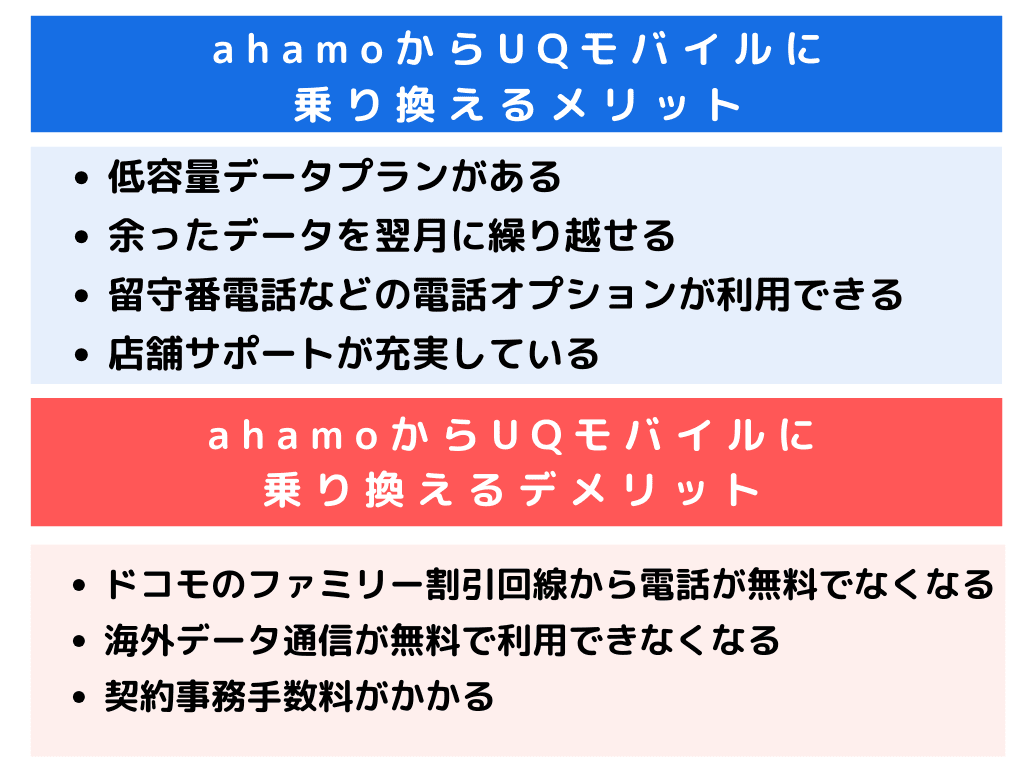
ahamoからUQモバイルへ乗り換えるメリットとデメリット
ahamoからUQモバイルに乗り換えるメリット4選
- 低容量データプランがある
- 余ったデータを翌月に繰り越せる
- 留守番電話などの電話オプションが利用できる
- 店舗サポートが充実している
ahamoからUQモバイルに乗り換えるメリットを4つ、詳しく解説していきます。
<①低容量データプランがある>
- ahamo料金プラン
- 30GB+5分間の国内通話かけ放題:2,970円
- UQモバイル料金プラン
- トクトクプラン2(データ容量30GB):割引適用で2,728円/月
- コミコミプランバリュー(データ容量35GB+国内通話かけ放題10分):3,828円/月
料金プランを比較してみてもわかるように、ahamoが料金プランが1つしかないのに対して、UQモバイルはご自身の利用するデータ容量に合わせて料金プランを選択できます。
普段Wi-Fiのあるエリアでしかスマホを利用していない方にとっては、ahamoのような大容量のデータプランは必要ないかもしれません。
ahamoからUQモバイルに乗り換えることで、ご自身に合ったデータ料金プランを選択できるのは、メリットの1つになるのではないでしょうか。
<②余ったデータを翌月に繰り越せる>
UQモバイルは余ったデータを翌月に繰り越すことができます。
データを無駄なく利用することができてうれしい特典ですよね!
繰り越し分があると、少ないデータ容量を契約していても少し安心なのではないでしょうか。
<③留守番電話などの電話オプションが利用できる>
ahamoからUQモバイルに乗り換えるメリットとして、留守番電話などの電話オプションを利用できるようになることもあげられます。
ahamoでは、留守番電話や転送電話サービスがオプションとしても設定がなく利用できません。
UQモバイルは留守番電話サービスなどのさまざまな通話のオプションがあるので、乗り換えるメリットの1つになる方も多いかもしれません。
UQモバイルの通話オプションの詳細についてはコチラ
<④店舗サポートが充実している>
ahamoでは何か困ったときは原則オンラインでの手続きになります。
ドコモショップでも手続きを行ってもらえますが、3,300円の手数料がかかります。
それに比べてUQモバイルは、UQスポットやauショップにて事務手数料はかかりますが、手続きをしてもらえます。
対面でのサポートを希望している方は、ahamoからUQモバイルに乗り換えることで安心して手続きを行うことができそうですね!
ahamoからUQモバイルに乗り換えるデメリット3選
- ドコモのファミリー割引回線から電話が無料でなくなる
- 海外データ通信が無料で利用できなくなる
- 契約事務手数料がかかる
次にahamoからUQモバイルに乗り換えるデメリットを3つ、解説していきます。
<①ドコモのファミリー割引回線から電話が無料でできなくなる>
ahamoのときにドコモを契約している家族とファミリー割引を利用していた方は、乗り換え後ご注意ください。
- ドコモファミリー割引
- ドコモ契約者(家族)からahamoへの発信無料
- ahamo契約者からドコモ契約者(家族)への発信は有料
ドコモのファミリー割引は、ドコモ利用者の家族からahamoへの発信は無料ですが、ahamoからUQモバイルに乗り換えると無料で通話ができなくなります。
ahamoからUQモバイルに乗り換える方への影響はありませんが、家族からの発信は無料ではなくなるので、ご家族の方に乗り換える旨を一報するといいかもしれませんね!
<②海外データ通信が無料で利用できなくなる>
ahamoでは海外データ通信を無料で利用できましたが、UQモバイルに乗り換えることで有料になってしまうのはデメリットの1つではないでしょうか。
海外でデータローミングを使いたい場合は、最低800円/日かかります。
ahamoのときに海外でよくスマホを利用していた方は、UQモバイルに乗り換えることでお金がかかってしまうのは少し不便になりそうですね。
UQモバイルの国際ローミングサービスについてはコチラ
<③契約事務手数料がかかる>
ahamoからUQモバイルに乗り換えるとき、解約金などの料金はかかりませんが、UQモバイルでの契約事務手数料がかかります。
UQモバイルの最新キャンペーンはコチラのリンクから確認できます。
今ならまだ間に合う▶お得な乗り換えキャンペーンの窓口はこちら
ahamoからUQモバイルへの乗り換え向けキャンペーンやキャッシュバック一覧!

ahamoからUQモバイルへの乗り換え向けキャンペーン・キャッシュバックをここからは解説していきます。
ahamoからUQモバイルに乗り換えるだけで最大15,000円相当(不課税)のau PAY残高還元を受けられるキャンペーンもあるので、ぜひ最後まで読んで参考にしてみてくださいね。
【この章を読んでわかること】
※詳しく知りたい内容をタップすると読みたい部分に移動できます
UQモバイルの最新キャンペーンはコチラのリンクから確認できます。
今ならまだ間に合う▶お得な乗り換えキャンペーンの窓口はこちら
UQ mobile SIM デビューキャンペーン

キャンペーン概要
- 期間:2023年8月18日~終了日未定
- 内容:乗り換えで最大20,000円相当(不課税)auPAY残高還元
- 条件
- ①auまたはpovo以外からの乗りかえ(MNP)
- ②SIMカードのみまたはeSIMのみ契約
- ③「トクトクプラン2」「コミコミプランバリュー」のいずれかを契約+増量オプションⅡに加入
情報更新日:2025年10月20日
使っているスマホはそのまま、SIMのみahamoからUQモバイルに乗り換える方はぜひ上記のキャンペーンで特典を受け取ってください。
auPAYはコンビニやカフェなど、様々な場所で利用できるようになってきています。
少しでもお得に乗り換えることができたら嬉しいですよね!
UQ mobile SIM デビューキャンペーンの詳細についてはコチラ
UQモバイルの最新キャンペーンはコチラのリンクから確認できます。
今ならまだ間に合う▶お得な乗り換えキャンペーンの窓口はこちら
UQ mobileオンラインショップおトク割

キャンペーン概要
UQ mobile オンラインショップで対象機種の購入と同時に対象の料金プランおよび対象オプションに加入すると機種代金から割引が受けられます。
- 期間:2023年4月4日~~終了日未定
- 内容:対象機種の契約と同時に適用条件を満たすと、機種代金から割引
- 条件:①と②を満たす必要があります。
- ①新規契約、他社から乗りかえでUQ mobile オンラインショップで対象機種をご購入
- ②対象の「料金プラン」および「増量オプションⅡ(550円/月)」に新たにご加入、または継続してご加入中の方
[対象料金プラン]
トクトクプラン2/コミコミプランバリュー
情報更新日:2025年10月20日
新規契約よりも他社からの乗り換えの方が割引率が高いので、乗り換えと機種変更を同時にしたいと考えている方におすすめのキャンペーンです。
UQモバイルの最新キャンペーンはコチラのリンクから確認できます。
今ならまだ間に合う▶お得な乗り換えキャンペーンの窓口はこちら
UQ mobile オンラインショップスペシャルセール
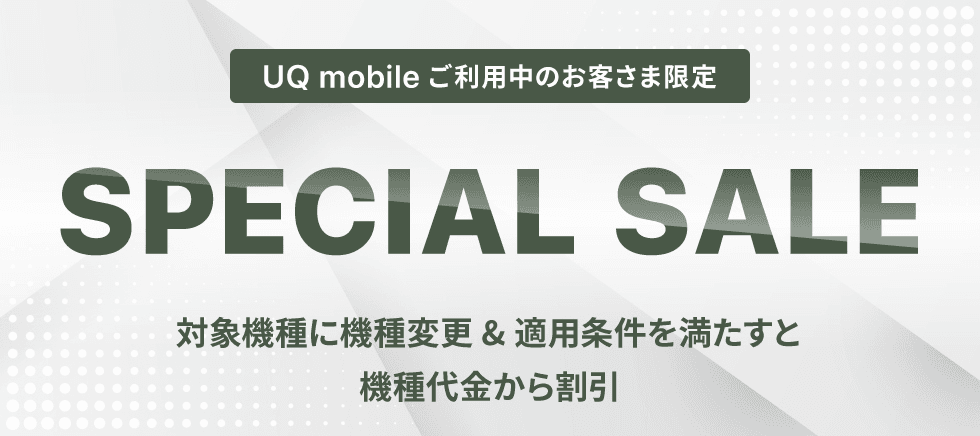
キャンペーン概要
対象機種の契約と同時に適用条件を満たすと、機種代金から割引されます。
- 期間:2023年12月27日~終了日未定
- 内容:対象機種の契約と同時に適用条件を満たすと、機種代金から割引
- 条件
- ①UQ mobile オンラインショップにて対象機種を購入
- ②対象の「料金プラン」および「故障紛失サポート」に新たに加入、または継続して加入中の方
- ③直近の購入機種を2カ月目以上利用(機種変更の場合)
[対象料金プラン]
トクトクプラン2/コミコミプランバリュー
情報更新日:2025年10月20日
トクトクプラン、コミコミプラン+、コミコミプランはすでに受付終了したプランですが、継続加入で割引適用が可能です。
UQ mobileオンラインショップ スペシャルセールの詳細についてはコチラ
UQモバイルの最新キャンペーンはコチラのリンクから確認できます。
今ならまだ間に合う▶お得な乗り換えキャンペーンの窓口はこちら
iPhone下取り増額キャンペーン25夏

キャンペーン概要
対象のiPhoneを下取りに出すと、期間限定で下取り価格を増額となる。
- 期間:2025年5月19日(月)~
- 内容:期間限定で「下取りサービス」の還元に加えて、キャンペーン対象機種の下取り額を増額
- 条件:①と②、両方満たす方
- ①「機種変更・auからUQ mobileへの番号移行・他社からのお乗りかえ」の際、機種をご購入
- ②今お使いの下取り対象機種が、破損(画面割れなど)・故障、水濡れなどがなく正常に動作すること
[対象機種]
- iPhone 13/13 mini/13 Pro/13 Pro Max
- iPhone 12/12 mini/12 Pro/12 Pro Max
- iPhone 11/11 Pro/11 Pro Max
- iPhone XS/XS Max/XR
情報更新日:2025年10月20日
対象機種を使っている方は、ahamoからUQモバイルに乗り換える際にぜひ下取りに出してみてください。
iPhone下取り増額キャンペーンの詳細についてはコチラ
UQモバイルの最新キャンペーンはコチラのリンクから確認できます。
今ならまだ間に合う▶お得な乗り換えキャンペーンの窓口はこちら
ahamoからUQモバイルに端末や電話番号そのままでMNPワンストップで乗り換える手順!
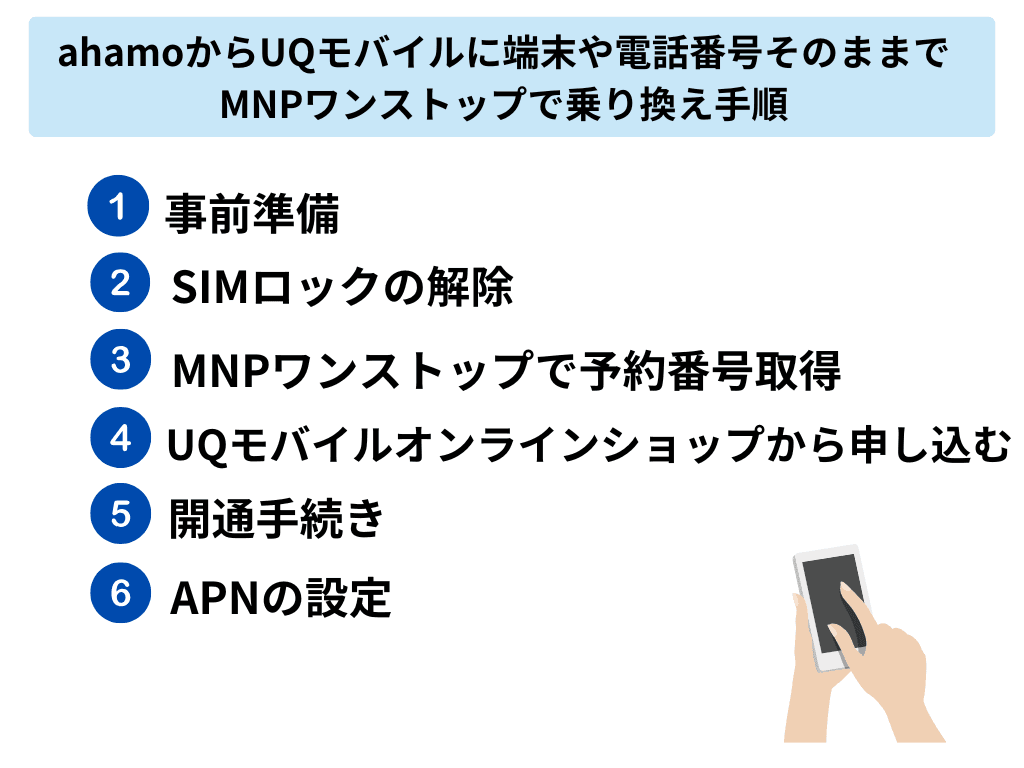
ahamo空UQモバイルに端末や電話番号そのままでMNPワンストップで乗り換える手順について以下で詳しく解説しています。
この章を読んでわかること
※詳しく知りたい内容をタップすると読みたい部分に移動できます
UQモバイルの最新キャンペーンはコチラのリンクから確認できます。
今ならまだ間に合う▶お得な乗り換えキャンペーンの窓口はこちら
ahamoからUQモバイルに端末や電話番号そのままでMNPワンストップで乗り換えまでの所要時間
ahamoからUQモバイルに端末や電話番号そのままでMNPワンストップで乗り換えをWebで手続きする場合、所要 時間は以下の通りになります。
・ahamoからUQにMNPワンストップで乗り換えまでの所要時間
- Webでの手続き時間:10分〜15分
- SIMカードがお手元に届く日数:3日〜5日程度
- eSIMは即日完了
- SIMカードでの開通手続きにかかる時間:5分〜10分
eSIMであればahamoからUQの乗り換えが最短45分で完了できます。
ahamoからUQモバイルに乗り換えをWebでする際、MNPワンストップを利用することで、予約番号の取得の時間もかからないので上記の時間内で手続きができてしまいます。
それぞれの手順について解説します。
1.事前準備
ahamoからUQモバイルに機種そのままで乗り換え(MNP )をする際の事前準備
それぞれについて解説します。
1-1現在使っている端末がUQモバイルでも利用できる端末か確認
ahamoからUQモバイルに機種そのままで乗り換え(MNP )をする際、今使っている端末がUQモバイルで利用することが可能なのか確認する必要があります。
UQモバイル公式サイトの「動作確認一覧」から、UQモバイルでも利用可能な端末か確認ができます。
特に古い端末の場合は、UQモバイルで動作確認が取れない場合がありますので確認しておくことが大切です。
ちなみにiPhoneであれば、iPhone SE(第一世代)・6s以降のシリーズであれば問題なく、UQモバイルで利用が可能です。
1-2必要なものを準備する
ahamoからUQモバイルに機種そのままで乗り換え(MNP )をする際に、UQモバイルに申し込みをする際に以下のものが必要になります。
- 本人確認書類
- クレジットカード・銀行口座
- au ID
それぞれの詳細は以下の通りになります。
◼︎本人確認書類
ahamoからUQモバイルに機種そのままで乗り換え(MNP)で申し込み手続きをする際に、本人確認書類の提出が必須になります。
Webでの申し込みの場合、本人確認は以下の2通りの方法があります。
- 撮影による本人確認
- 画像アップロードによる本人確認
上記の方法で本人確認する際に、提出できる書類は以下の通りになります。
<本人確認書類>
| 撮影による本人確認 | 画像アップロードによる本人確認 | |
| 本人確認書類 | 運転免許証※国際免許証を除く 運転経歴証明書 マイナンバーカード (個人番号カード) 在留カード | 運転免許証※国際免許証を除く 運転経歴証明書 マイナンバーカード (個人番号カード) 身体障がい者手帳 療育手帳 精神障がい者保険福祉手帳 |
| 対象のお手続き | ①新規契約・MNP契約の一部 ※以下の場合は画像でのアップロードでの確認になります。 ・スマホと契約で同時にアクセサリー購入の場合 ・機種変更・他社からの乗り換えでの郵送下取り | 新規契約・MNP契約 機種のみ購入 ※eSIMのみご契約の場合は撮影による本人確認。 |
本人確認書類には上記の書類のいずれか1点をご用意してください。
また本人確認書類に記載されている住所と現在お住まいの住所が異なる場合は、本人確認書類と合わせて以下の補助書類が必要になります。
<補助書類>
- 公共料金の領収証(電気・水道・ガズ)※
- 住民票※
- 届出避難場所証明書※
- 行政機関発行の領収証※
※発行日から3ヶ月以内で、現住所・ご本人様の氏名が記載されているもの。
◼︎クレジットカード・銀行口座
ahamoからUQモバイルに機種そのままで乗り換え(MNP)で申し込み手続きをする際、毎月のご利用料金の支払手続き必要なもは以下の2つになります。
- クレジットカード
- 口座振替
クレジットカードで利用できる会社は以下の通りになります。
- VISA
- MasterCard
- JCB
- American Express
※海外発行のクレジットは利用いただけない場合があります。
口座振替で利用できる金融機関は以下の通りになります。
- 都市銀行
- 地方銀行
- 第二地方銀行
- 信託銀行
- 信用金庫
- 商工中金
- 信用組合
- 農協・新農連
- 漁業・新漁連
- 全国のゆうちょ銀行
詳しく金融機関を確認したい場合はコチラから確認してください。
◼︎au ID
ahamoからUQモバイルに機種そのままで乗り換え(MNP)で申し込み手続きをする際や、UQモバイルを利用する上で「au ID」が必要になります。
「au ID」はauの無料の会員サービスです。au IDを持っていない方は事前に申し込みしておくと、手続きがスムーズに進みますますので事前に用意していた方が良いでしょう。
・au IDの発行手順
- 「My au」にアクセス
- 携帯電話番号を入力し「au ID 新規登録する」をタップ
- SMSが送信されたメッセージを確認し、
確認コードを入力 - お客様情報を入力
- 登録内容を確認し完了
1-3データのバックアップ
ahamoからUQモバイルに機種そのままで乗り換えをする場合は、テータ移行は必要ありませが、データに不具合が起きた時データの復元ができるようバックアップをしておくことをおすすめします。
データのバックアップ方法は、iPhoenとAndroidでバックアップ方法が異なります。
それぞれのバックアップ手順は以下の通りです。
<iPhoneの場合:iCloudのバックアップ手順>
- ホーム画面の「設定」をタップ
- 「iCloud」をタップ→「iCloudバックアップ」をタップ
- 「今すぐバックアップを作成」をタップ
- 最後のバックアップの作成日時が表示され完了
<Androidの場合:Googleアカウントのバックアップ手順>
- ホーム画面の設定アプリをタップ
- 「Google」をタップ
- 「バックアップ」をタップ
- 「今すぐバックアップ」をタップ
- ステータスに「バックアップが完了しましたと表示」され完了
2.SIMロックの解除
ahamoからUQモバイルに機種や電話番号そのままでMNPワンアウトップで乗り換える場合、ahamoで使っていた端末で「SIMロックが解除されていない端末」は、「SIMロックの解除」が必要です。
SIMロックがかかっている端末は、販売元のキャリアの電話回線以外では利用ができません。そのために現在使っている端末が別のキャリアでも使えるようにするために、SIMロックの解除が必要になります。
現在キャリアから販売されている端末は、SIMフリーの端末でSIMロックがかかっていないため、SIMロックの解除は必要ありませんが、2021年9月30日以前に販売されている端末は、「SIMロックの解除」が必要になる可能性があります。
SIMロックがかかっているか確認する方法は、OSやバージョンの違いがあるためスマホから確認できる場合とできない場合があります。
下記の確認方法を紹介しますが、スマホの取扱説明書や、契約中のキャリアのホームページなども参考にしながら確認してください。
<iPhoneの場合>
iOS 14以降を搭載しているiPhoneであれば下記の手順で確認ができます。
iOS 13以前のiPhoneの場合は契約中のキャリアに問い合わせをしてください。
- 設定アプリをタップ→「一般」をタップ
- 一般画面にある「情報」をタップ
- 「SIMロック」の項目を確認
「SIMロックなし」と表示されていれば
SIMロックがかかっていません
<Androidの場合>
一部のAndroid機種で下記の手順で確認できますが、機種によって操作が異なるため詳しくはメーカの公式サイトから確認してください。
- 「設定」アプリをタップ
- 「端末情報」の項目をタップ
- 端末情報から「SIMカードの状態」をタップ
- 「ステータス」を確認
「許可」と書いてあればSIMロック解除されています
「未許可」の場合はSIMロックがかかている状態
<SIMロックの解除手順>
- 「My docomo」にログイン
- お手続き(お申し込み・解約)をタップ
- 解約・その他から「SIMロック解除」へ
- 端末のIMEI(製造番号)を入力
- 注意事項を確認して解約手続きをする
MEI(製造番号)番号・識別番号を確認するには以下の方法で確認ができます。
<IMEI(製造番号)番号の確認方法>
- 契約中の電話番号入力画面で「*#06#」と入力>IMEI番号が表示されます
- Androidの場合:設定→端末情報→端末の状態→IMEI番号
- iPhoneの場合:設定→一般→情報→IMEI番号
SIMロック解除の注意点として、SIMロック解除をした場合元に戻すことはできません、万が一のエラーに備えのためにもデータのバックアップをしておきましょう。
3.MNPワンストップで予約番号取得
ahamoからUQモバイルに乗り換えで電話番号をそのままでUQに引き継ぐためには、ahamoからMNP予約番号の発行をする必要があります。
しかし、現在は2023年開始したMNPワンストップ方式を利用すれば、MNP予約番号の発行手続きや取得の手続きが不要になり、ahamoにMNP予約番号の発行申請をしなくても、「予約番号なし」で乗り換えが可能です。
UQモバイルに申し込みをするだけで簡単に手続きができます。
MNPワンストップを利用できるのは、Web上での手続きになります。店頭で他社からの乗り換え(MNP)の手続きをする場合はMNP予約番号の発行が必要になります。
4.UQモバイルオンラインショップから申し込み
続いて、UQモバイルオンラインショップからahamoからUQモバイルに乗り換え(MNP)の申し込み手続きをします。
ahamoからUQモバイルに端末や電話番号そのままで乗り換えの申し込みをする場合は、SIMのみの契約になります。
以下の手順にそってUQモバイルに申し込み手続きをしてください。
<ahamoからUQモバイルに端末や電話番号そのままでMNPワンストップで乗り換え手順>
- 「UQ mobileオンラインショップ」にアクセス
- MENUからお申し込み画面で「SIMタイプ」を選択
- 商品・契約方法の選択画面で「他社から乗り換え(MNP )」を選択
- 「au ID」を持っているか選択
- 「MNP予約番号をお持ちでないお客様」をタップし
契約している携帯会社「ahamo」を選択
※「MNP予約番号をお持ちでないお客様」を選択するとMNPワンストップの手続きになります - 「dアカウントのID」でログインしahamoサイトへ移動
- 画面の指示に従い操作
- 本人確認を行い契約情報などを入力
- 手順に従って申し込み完了
5.開通手続き
UQモバイルの開通手続き
UQモバイルに申し込み完了後3日〜5日ほどでSIMカードがお手元に届きます。
SIMカードが届いたら、開通手続きを実施します。
UQモバイルの開通手続き時間は、9:00〜21:15(年中無休)です。
開通手続きに必要なものは以下のものになります。
<開通手続きに必要な物>
- UQモバイルオンラインショップのご注文番号
- 注文時にご登録いただいた「注文履歴確認用パスワード」
- 切り替え予定の電話番号
開通手続きはSIMカードとeSIMカードでは手順が異なります。SIMのタイプの手順をご紹介します。
SIMカードで開通手続きする場合
SIMカードで契約した場合は、SIMカードが届いたら開通手続きをします。
SIMカードで開通手続きをする場合以下の手順にそって回線手続きをしてください
<SIMカードの開通手続き手順>
- 受付サイト又は書面のQRコードからアクセスし「ログイン」
- 注文番号と商品購入時に設定したパスワードでご注文履歴に進む
- 「回線を切り替える」をタップ
- MNP手続きをする電話番号を入力しタップ
- 回線切り替え登録を受付しましたと」表示されれば完了
- 端末にSIMカードを挿し込み
(端末の電源を切ってからSIMカードを挿入) - STEP4:発信テスト
電話番号「111」に電話をかけ確認
テストコールがつながれば開通手続き完了
※端末の電源を切り30分ほど待つと自動的に回線が切り替わります
また商品出荷から7日後に自身で回線切り替えをしていない場合は、強制的に自動で回線が切替わりますのでご注意してください。
eSIMで開通手続きをする場合
eSIMで開通手続きをする場合、UQモバイルの契約完了後「設定方法のお知らせメール」が届きます。「設定方法のお知らせ」メールが届いたらeSIMの開通手続きができます。
メールに記載されているURLから回線切り替えの手続きを行ます。
開通手続きが可能な時間は9:00〜21:15までです。
<eSIMでの開通手続き手順>
- 設定方法のお知らせに記載されているURLからログイン
- 「UQ mobile」をタップし「ご注文番号の入力へ進む」をタップ
- 注文番号と商品購入時に設定したパスワードを入力し
「ご注文履歴を表示する」をタップ - 注文履歴の表示画面で「回線を切り替える」をタップ
- MNP手続きをする電話番号を入力しタップ
- 「回線切り替え登録を受付しましたと」表示されれば完了
- 端末をWi-Fiに接続し「My UQ mobile」アプリをダウンロードし
「マイページ」→「eSIMのファイルをダウンロード」をタップ - 画面の指示に従い操作
- モバイル通信完了画面で「完了」→「ホームに戻る」をタップ
- STEP4:発信テスト
電話番号「111」に電話をかけ確認
テストコールがつながれば開通手続き完了
iPhoneの場合、回線切り替え後ahamoのプロファイルを削除する必要があります。
6.APNの設定
回線切り替え後、UQモバイルのネット回線を利用するために必要に応じてAndroidの場合はAPNの登録、iPhoneの場合はプロファイルのダウンロードをそれぞれ実施します。
ahamoからUQに機種そのままで乗り換える際に、SIMフリーの端末やUQモバイル以外で購入した端末はAPN設定が必要になります。
iPhoneの場合はiOSが最新のものになっていれば、端末にSIMを挿入すると自動で更新されます。
iPhoneではiOS 16以降であれば、APNの設定をする必要はありません
AndroidのAPN設定は以下の手順で行います。
<AndroidのAPN設定手順>
- ホーム画面で設定をタップ→「接続」を選択
- 「モバイルネットワーク」→「アクセスポイント」をタップ
- 右上の「」ボタンをタップ
- 「新しいAPN」をタップ
- 名前とAPN、「ユーザー名」、「パスワード」を入力
- 認証タイプを入力
- 左上の←をタップして「au 」と表示されたら、受付完了
・UQモバイルのAPN設定情報
| APN名前 | uqmobile.jp |
| APN設定 | uqmobile.jp |
| ユーザー名 | uq@uqmobile.jp |
| パスワード | uq |
| 認証タイプ | CHAP |
| APNプロトコル | IPv4v6、 IPv4/IPv6 |
| APNタイプ | default,mms,supl,hipri,dun |
以上でahamoからUQモバイルへ機種や電話番号そのままで乗り換え手続きは完了となります。
UQモバイルの最新キャンペーンはコチラのリンクから確認できます。
今ならまだ間に合う▶お得な乗り換えキャンペーンの窓口はこちら
ahamoからUQモバイルに乗り換えながら機種変更する手順
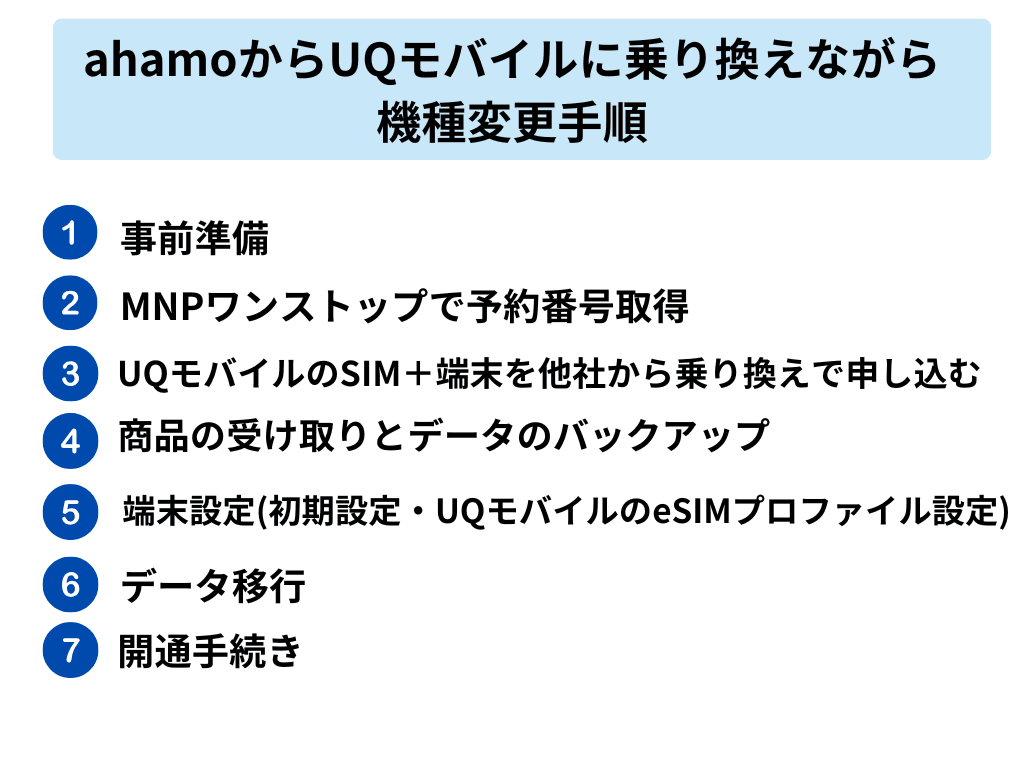
ahamoからUQモバイルに乗り換えなが機種変更の手順について、以下で詳しく解説しています。
この章を読んでわかること
- 事前準備に必要なもの
- MNPワンストップで予約番号取得のやり方
- UQモバイルのSIM+端末を他社から乗り換えで申し込む手順
- 商品の受け取りとデータのバックアップ手順
- 端末設定(初期設定・UQモバイルのeSIMプロファイル設定)手順
- データ移行のやり方
- 開通手続きの手順
※詳しく知りたい内容をタップすると読みたい部分に移動できます
UQモバイルの最新キャンペーンはコチラのリンクから確認できます。
今ならまだ間に合う▶お得な乗り換えキャンペーンの窓口はこちら
ahamoからUQモバイルに乗り換えながら機種変更にかかる所要時間
WebでahamoからUQモバイルに乗り換えながら機種変更(UQモバイルで端末購入)にかかる時間は以下の通りになります。
<ahamoからUQモバイルに乗り換えながら機種変更にかかる所要時間>
- Webでの手続き:5〜15分
- SIMカードや端末が届くまでの日数:3〜5日程度
- データ移行にかかる時間:(データバックアップと復元):30分〜1時間
- 開通手続きにかかる時間:5分〜10分
それぞれの手順について解説します
1.事前準備
ahamoからUQモバイルに乗り換えながら機種変更をする際の事前準備
上記のものを事前に準備することで、契約手続きがスムーズに行われ慌てないでWebで手続きができますよ。
それぞれについて解説します。
UQモバイルで購入する端末やSIMを決めておく
ahamoからUQモバイルに乗り換えで機種変更をWebで行う場合、事前にUQモバイルで購入する端末やSIMのタイプを決めておくことをおすすめします。
事前に購入する端末を決めておくことで、自分にあった物を購入することができ端末に使えるキャンペーンも事前に確認できるのでお得に購入できるメリットがあります。
またUQモバイルで契約するSIMのタイプも決めておくことも大切です。UQモバイルでは以下の2つのSIMに対応しているので、自身にあったSIMで契約してください。
- SIMカード:物理的なカードで、端末に差し込んで使うタイプ。
・通信会社を変えるたびにカードを差し替える必要があります。
・SIMの発送あり
・最短3日で利用が可能 - eSIM:端末本体に内蔵されており、データを書き換えるだけでカードの差し込みが不要。
・手続きはWebでできるので、すぐに使えるようになります。
・SIMの発送なし
契約に必要な書類を準備
ahamoからUQモバイルに乗り換えながら機種変更をする際に、UQモバイルとの契約手続きで本人確認書類の提出が必須です。
Webでの申し込みの場合本人確認は以下の2通りの方法があり、提出できる書類も一部異なります。
- 撮影による本人確認
- 画像アップロードによる本人確認
上記の方法で本人確認する際に、提出できる書類できる書類は以下の通りになります。
| 撮影による本人確認 | 画像アップロードによる本人確認 | |
| ご利用いただける本人確認書類 | 運転免許証※国際免許証を除く 運転経歴証明書 マイナンバーカード (個人番号カード) 在留カード | 運転免許証※国際免許証を除く 運転経歴証明書 マイナンバーカード (個人番号カード) 身体障がい者手帳 療育手帳 精神障がい者保険福祉手帳 |
| 対象のお手続き | ①新規契約・MNP契約の一部 ※以下の場合は画像でのアップロードでの確認になります。 ・スマホと契約で同時にアクセサリー購入の場合 ・機種変更・他社からの乗り換えでの郵送下取り | 新規契約・MNP契約 機種のみ購入 ※eSIMのみご契約の場合は撮影による本人確認。 |
本人確認書類には以下の書類のいずれかい1点をご用意してください。
また本人確認書類に記載されている住所と現在お住まいの住所が異なる場合は、本人確認書類と合わせて以下の補助書類が必要になります。
<補助書類>
- 公共料金領収書(電気・都市ガス・水道など)
- 住民票
- 届出避難場所証明書
- 行政機関発行の領収書
※発行日より3ヶ月以内で現住所・ご本人さまの氏名が記載されているもの
◼︎クレジットカード・銀行口座
ahamoからUQモバイルに機種そのままで乗り換え(MNP)で申し込み手続きをする際、毎月のご利用料金の支払手続き必要なもは以下の2つになります。
- クレジットカード
- 口座振替
クレジットカードで利用できる会社は以下の通りになります。
・VISA
・MasterCard
・JCB
・American Express
※海外発行のクレジットは利用いただけない場合があります
口座振替で利用できる金融機関は以下の通りになります。
- 都市銀行
- 地方銀行
- 第二地方銀行
- 信託銀行
- 信用金庫
- 商工中金
- 信用組合
- 農協・新農連
- 漁業・新漁連
- 全国のゆうちょ銀行
詳しく金融機関を確認したい場合はコチラから確認してください。
au ID
ahamoからUQモバイルに乗り換えながら機種変更の申し込み手続きをする際に、UQモバイルを利用する上で「au ID」が必要になります。
「au ID」はauの無料の会員サービスです。au IDを持っていない方は事前に申し込みしておくと、手続きがスムーズに進みますますので事前に用意していた方が良いでしょう。
・au IDの発行手順
- 「My au」にアクセスする
- 携帯電話番号を入力し「au ID 新規登録する」をタップ
- SMSが送信されたメッセージアプリを確認し、確認コードを入力
- ページの指示に従い、お客様情報を入力。
- 登録内容を確認し完了
2.MNPワンストップで予約番号取得
ahamoからUQモバイルに乗り換えながら機種変更でUQモバイルに電話番号をそのまま引き継ぐ場合、ahamoからMNP予約番号を発行する必要があります。
しかし、現在は2023年開始したMNPワンストップ方式を利用すれば、MNP予約番号の発行手続きや取得の手続きが不要になり、ahamoにMNP予約番号の発行申請をしなくても、「予約番号なし」で乗り換えが可能です。
UQモバイルに申し込みをするだけで簡単に手続きができます。
MNPワンストップを利用できるのは、Web上での手続きだけになります。店頭で他社からの乗り換え(MNP)の手続きをする場合はMNP予約番号の発行が必要になります。
3.UQモバイルのSIM+端末を他社から乗り換えで申し込む
事前準備が完了したら続いて、UQモバイルオンラインショップでahamoからUQモバイルに乗り換え機種変更(SIMと端末をセットで購入)する手続きをします。
以下の手順にそってUQモバイルに申し込み手続きをしてください。
<ahamoからUQモバイルに乗り換え機種変更(SIMと端末をセットで購入)手順>
- UQ mobileオンラインショップにアクセス
- MENUからお申し込み画面で「端末+SIMタイプ」を選択
- 商品・契約方法の選択画面で「他社から乗り換え(MNP )」を選択
- 「au ID」を持っているか選択
- 「MNP予約番号をお持ちでないお客様」をタップし
現在契約している携帯会社「ahamo」を選択
※「MNP予約番号をお持ちでないお客様」を選択するとMNPワンストップの手続きになります - dアカウントのIDでログインしahamoサイトへ移動
- 画面の指示に従い操作
- 本人確認を行い契約情報などを入力
- 手順に従って申し込み完了
申し込み完了ご商品が届くまで3日〜5日ほどでSIMカード+端末がお手元に届きます。
4.商品の受けとりとデータのバックアップ
auで乗り換えの申し込み手続きが完了したら、ご自宅に3日〜4日程度で購入した端末やSIMカードが届きます。
購入した端末やSIMが手元に届いたら、申し込みした内容と相違ないか確認しましょう。
購入した商品を確認したら続いて、現在使っている端末のデータを新しい端末に移行する前にデータのバックアップをしましょう。
データーのバックアップ方法としてiPhoneの場合はiCloud、Androidの場合はGoogleアカウントを利用しバックアップを作成します。
データのバックアップ手順は以下を参考にしてください。
<iPhoneの場合:iCloudへのバックアップ手順>
- ホーム画面の「設定」→「iCloud」をタップ
- 「iCloudバックアップ」をタップ
- 「今すぐバックアップを作成」をタップ
- 最後のバックアップの作成日時が表示されたら完了
<Androidの場合:Googleアカウントへのバックアップ手順>
- ホーム画面の設定アプリを開く
- 「Google」をタップします
- 「バックアップ」をタップ
- 「今すぐバックアップ」をタップ
- ステータスに「バックアップが完了しましたと表示」されたら完了
LINEのトーク履歴やデータなどを引き継ぎたい場合はバックアップをしておくことが大切になります。
LINEアプリのバックアップ方法は「LINEアカウントを引き継ぐ」を参照してください。
またSuicaなどの電子マネーは事前に引き継ぎ設定が必要になります。
5.端末設定(初期設定・UQモバイルのeSIMプロファイル設定)
UQモバイルでSIMと端末をセットで購入を契約している方はデータのバックアップ完了後、新しい端末にSIMカードを挿し入れ電源を入れて端末の初期設定やデータ移行、UQモバイルのeSIMプロファイルを実施してください。
iPhoneもAndroidも端末に電源を入れると最初に初期設定画面が表示されます。初期画面の指示に従い、各機能やサービスなどの初期設定を行います。
またeSIMで契約している方は初期設定中にUQモバイルのeSIMプロファイルのダウンロードを行う必要があります。
◼︎iPhoneの端末設定
<SIMカードの場合>
- STEP1:端末の設定
❶新しい端末にSIMカードを挿し込み
(端末の電源を切ってからSIMカードを挿入)
❷アクティベーションを行う
初期設定やデータ移行などを行う
画面の指示に従い操作
❸ホーム画面が表示されたら端末を再起動 - STEP3:iOSのバージョンが最新か確認
- STEP4:発信テスト
電話番号「111」に電話をかけ確認
テストコールがつながれば開通手続き完了
<eSIMの場合>
- STEP1:端末の設定
❶アクティベーションを行う
初期設定中にUQモバイルのeSIMファイルが自動でダウンロードができます。
❷Wi-Fiネットワークの選択画面で利用するWi-Fiを選択
❹「モバイル通信を設定中」の画面で自動プロファイルダウンロード
❹モバイル通信完了画面でUQmobaileのeSIMが有効になりました
と表示されたらダウンロード完了
❺「続ける」をタップし初期設定とデータ移行を進める
❻ホーム画面が表示されたら端末の再起動 - STEP2:発信テスト
電話番号「111」に電話をかけ確認
テストコールがつながれば開通手続き完了
すでに端末の初期設定が完了し、UQモバイルのeSIMプロファイルをダウンロードする場合は以下の手順で進めてください。
- ホーム画面の設定をタップ
- モバイル通信をタップ
- モバイル通信プランの追加をタップ
- eSIMの設定をタップ
- モバイル通信設定完了画面でUQ mobileのeSIMが
有効になりましたが表示されたら完了
◼︎Androidの端末設定
UQモバイルで購入したAndroid端末はAPN設定済みになっているため、新たにAPNの設定をする必要はありません。
eSIMとAndroid端末を一緒に契約している方は、同封されている納品書にeSIMのQRコードが印字されているか確認してください。
「QRコードが印字されていない」場合は、Android端末の初期設定中にUQモバイルのeSIMプロファイルが自動ダウンロードできるようになっています。
「QRコードが印字されている」場合は、Androidで初期設定やデータ移行後、QRコード読みとりをしてUQモバイルのeSIMプロファイルをダウンロードします。
<SIMカードで端末設定する手順>
- 新しい端末にSIMカードを挿入し電源を入れる
- 初期設定画面に従い操作を進める
- 画面に従い操作を進め、設定が完了したらデータ移行
- 発信テスト
電話番号「111」に電話をかけ確認
テストコールがつながれば開通手続き完了
◼︎eSIMで端末設定する手順
<納品書にQRコードがなしの場合>
- STEP1:端末設定
❶新しい端末に電源を入れアクティベーションを行う
(初期設定時にUQモバイルのeSIMファイルが自動でダウンロード)
❷Wi-Fiネットワークの選択画面で利用するWi-Fiを選択
❹「UQ mobileのeSIMを追加画面で追加をタップ
❺100%になったらダウンロード完了 - STEP2:eSIMの切り替え
❶ホーム画面設定→「ネットワークとインターネット」をタップ
❷KDDI 無効/ダウンロード型SIM」をタップ
❸「KDDI」になっている事を確認し「ON」にする
❹「KDDIに切り替えますか」の画面で切り替えをタップ
ネットワークの選択が「KDDI」になっているか確認し完了
❻画面に従い操作を進め、設定が完了したらデータ移行 - STEP3:発信テスト
電話番号「111」に電話をかけ確認
テストコールがつながれば開通手続き完了
<納品書にQRコードがある場合>
- STEP1:端末設定
❶新しい端末に電源を入れアクティベーションを行う
❷初期設定が完了したらデータ移行する - STEP2:eSIMプロファイルダウンロード
❶QRコードが印字されている納品書を準備する
❷新しい端末をWi-Fiに接続する
❸設定→ネットワークとインターネット→モバイルネットワークをタップ
❹モバイルネットワークの画面で「SIMカードをお持ちでない場合」をタップ
❺SIMのダウンロードで「次へ」タップし、納品書のQRコードを読み取る
❻「KDDIを使用しますか?」で「有効化」をタップ完了 - STEP2:eSIMの切り替え
❶ホーム画面設定→「ネットワークとインターネット」をタップ
❷KDDI 無効/ダウンロード型SIM」をタップ
❸「KDDI」になっている事を確認し「ON」にする
❹「KDDIに切り替えますか」の画面で切り替えをタップ
ネットワークの選択が「KDDI」になっているか確認し完了 - STEP3:発信テスト
電話番号「111」に電話をかけ確認
テストコールがつながれば開通手続き完了
6.データ移行【iPhone・Android】
ahamoからUQモバイルに乗り換えながら機種変更の申し込み手続きをする場合は、ahamoで使っていた端末のデータをUQモバイルで使いたい場合はデータの移行が必要になります。
データを移行する際は以下の方法を参考にしデータ移行をしてください。
<データ移行方法>
- AndroidからAndroidの場合:Googleへのバックアップ・復元
- iPhoneからiPhoneの場合:クイックスタート/iCloudを使いデータ移行
- AndroidからiPhoneの場合:「iOSに移行」アプリでデータ移行
- iPhoneからAndroidの場合:初期設定時にケーブルで移行
それぞれのデータ移行の手順を参考にしてください。
◼︎AndroidからAndroidの場合:Googleへのバックアップ・復元
<Googleへのバックアップ・復元手順>
- ホーム画面の設定アプリを開く
- 「Google」をタップ
- 「バックアップ」をタップ
- 「今すぐバックアップ」をタップ
- 新しいAndroidスマホの「設定」アプリをタップ
- Googleアカウントにログイン
- データを復元したら終了
◼︎iPhoneからiPhoneの場合:クイックスタート/iCloudを使いデータ移行
<クイックスタートでデータ移行手順>
- 現在使っているiPhoneがWi-Fiに接続しBluetoohを有効にする
新しいiPhoneに電源を入れ、現在使っているiPhoneの近くにおきます。 - 古いiPhoneにクイックスタートの画面が表示されたら「続ける」をタップ
- 新しいiPhoneにFace IDまたはTouch IDを設定
- 新しいiPhoneで「iPhoneから転送」をタップ
※データ移行が終わるまで、2台は電源をつけたまま、互いに近付けておく - データ移行が完了したら終了
<iCloudのデータ移行手順>
- 古いiPhoneの設定アプリをタップ
「自分のユーザ名」→「iCloud」→「iCloudのバックアップ」をタップ - 「今すぐバックアップを作成」をタップ
- 新しいiPhoneの初期設定で「Appデータ」画面で
「iCloudバックアップから復元」をタップ - Apple IDでiCloudにサインし、画面の案内に従う
- 最後に作成されたバックアップの時間が更新されていれば完了
◼︎AndroidからiPhoneの場合:「iOSに移行」アプリでデータ移行
<専用のアプリ「iOSに移行」手順>
データ移行の際はAndroidのWi-Fiをオンに設定し、AndroidとiPhoneを電源に接続した状態でデータ移行を行ましょう。
- Androidの端末に「iOSに移行」アプリをインストール
- iPhoneに電源を入れ初期設定を進める
- 「クイックスタート」の画面になったら「手動で設定」をタップ
- 画面の指示に従い進め「Appデータ」の画面が表示されたら
「Androidからのデータ移行」をタップ - Androidで「iOSに移行アプリ」を起動
iPhoneの画面に表示されたコードを入力 - iPhoenとAndroidを接続
- データ転送が完了したら終了
◼︎PhoneからAndroidの場合:初期設定からケーブルで移行
iPhoneからAndroidにデータ移行する方法はケーブルを使ってデータ移行ができます。
ケーブルを使って移行できるデータは、連絡先・写真/動画・メッセージ・アプリ・音楽・カレンダー・通話記録・メモになります。
ケーブルを使ってデータ移行する場合、Android端末の初期設定時に、画面の指示に従いiPhoneとAndroidを接続します。あとは画面の指示に従い移行したいデータを選択すれば移行ができます。
iPhoneとAndroidでは端子が異なるため、片方がiPhone用Lightning端子で、もう片方がAndroid用USB Type-C端子の専用のケーブルを用意しなくてならない点に注意が必要です。
7.開通手続き(回線の切り替え)
商品が届き端末設定やデータ移行が完了したら、既存の端末からahamoからUQモバイルの回線に切り替えるために、WEBサイトで開通手続き(回線の切り替え)手続きをします。
eSIMで開通手続きをする場合、UQモバイルの契約完了後「設定方法のお知らせメール」が届きます。「設定方法のお知らせメール」が届いたらeSIMの開通手続きができます。
UQモバイルの開通手続き時間は、9:00〜21:15(年中無休)です。
開通手続きに必要なものは以下のものになります。
- UQモバイルオンラインショップのご注文番号
- 注文時にご登録いただいた「注文履歴確認用パスワード」
- 切り替え予定の電話番号
開通手続きをする場合以下の手順に沿って回線手続きをしてください
<開通手続き手順>
- 注文履歴受付サイトからアクセス
- 注文番号と商品購入時に設定したパスワードでご注文履歴に進む
- 「回線を切り替える」をタップ
- MNP手続きをする電話番号を入力しタップ
- 「回線切り替え登録を受付しましたと」表示されれば
回線切り替えの手続きは完了
※SIMカードで契約の場合、端末の電源を切り30分ほど待つと自動的に回線が切り替わります
UQモバイルの最新キャンペーンはコチラのリンクから確認できます。
今ならまだ間に合う▶お得な乗り換えキャンペーンの窓口はこちら
ahamoからUQモバイルへの乗り換えに関するよくある質問

ahamoからUQモバイルへの乗り換えに関する質問をまとめました
この章を読んでわかること
※詳しく知りたい内容をタップすると読みたい部分に移動できます
UQモバイルの最新キャンペーンはコチラのリンクから確認できます。
今ならまだ間に合う▶お得な乗り換えキャンペーンの窓口はこちら
乗り換えるベストなタイミングはいつ?
「ahamoからUQモバイルに乗り換えるベストなタイミングは、20日〜月末がおすすめ」です。
ahamoはいつ解約しても、日割り計算がされないため利用日数にかかわらず月額料金が1ヶ月分請求されます。
一方でUQモバイルは加入初月の料金は日割り計算されるため、出費をおさえるならahamoを月末に解約し月初めにUQモバイルに乗り換えをした方が無駄なく利用する事ができ、出費を押さえる事ができます。
また乗り換えの申し込みが月末ギリギリになると、手続きが間に合わないと翌々月からの利用開始になる場合もあるので、ある程度余裕を持って手続きをした方が良いでしょう。
機種代金の支払いが残ってる場合も乗り換えはできますか?
「ahamoからUQモバイルに乗り換えで機種代金の支払いが残っている場合でも乗り換えは可能です」。
ただしUQモバイルに乗り換えをした後もahamoで購入した端末の分割残積はあるので、解約後でも精算するまでは機種代金の支払は続きます
また機種代金の残積があったままUQモバイルと契約しても、残りの残積の支払は、そのまま分割で支払を継続することも可能ですし、一括で払うことも可能です。
UQモバイルの最新キャンペーンはコチラのリンクから確認できます。
今ならまだ間に合う▶お得な乗り換えキャンペーンの窓口はこちら
ahamoで使っていたメールアドレスがどうなる?UQモバイルで継続利用できる?
ahamoからUQモバイルに乗り換える際、これまで使っていたメールアドレスがどうなるのか気になる方も多いでしょう。
ahamoでは「@docomo.ne.jp」のキャリアメールは原則として提供されていませんが、ドコモからahamoに移行した際に継続してキャリアメールを利用していた方は、「ドコモメール持ち運びサービス(有料)」を契約していた可能性があります。
このサービスを利用していれば、ahamo解約後も引き続き月額330円でキャリアメールを使用することができます。
UQモバイルに乗り換えた後も、この「ドコモメール持ち運び」を継続契約していれば、メールアドレスは引き継げます。
ただし、サービスの解約や料金未払いなどがあると利用できなくなるため、乗り換え前に契約状況を必ず確認しておきましょう。
また、UQモバイルでは独自のキャリアメール(@uqmobile.jpなど)は提供されておらず、基本的にGmailやYahooメールなどのフリーメールを使う形になります。
メールの引き継ぎを重視する方は、事前に設定の確認と移行準備を行うことが安心です。
UQモバイルの最新キャンペーンはコチラのリンクから確認できます。
今ならまだ間に合う▶お得な乗り換えキャンペーンの窓口はこちら












